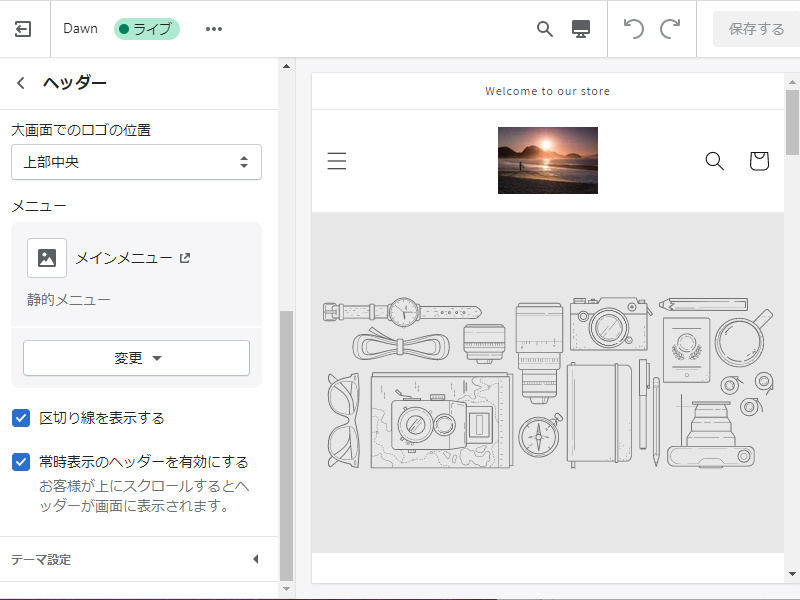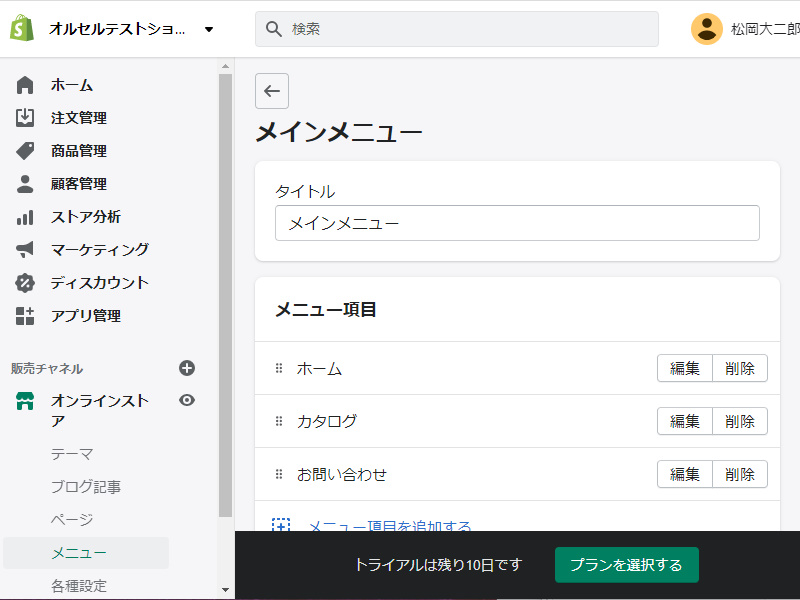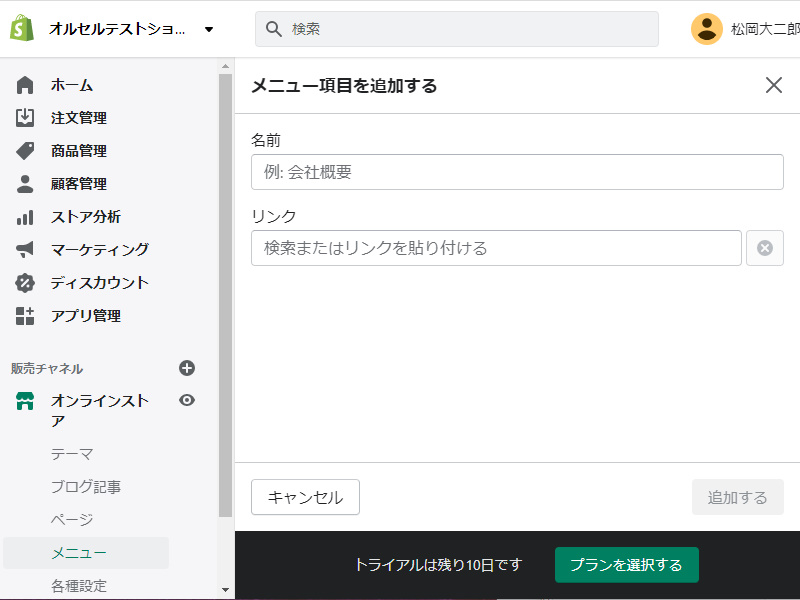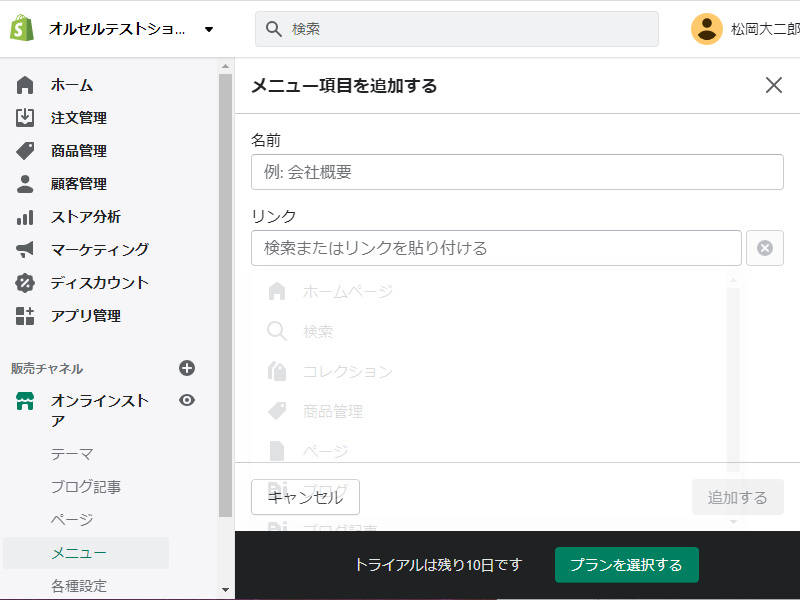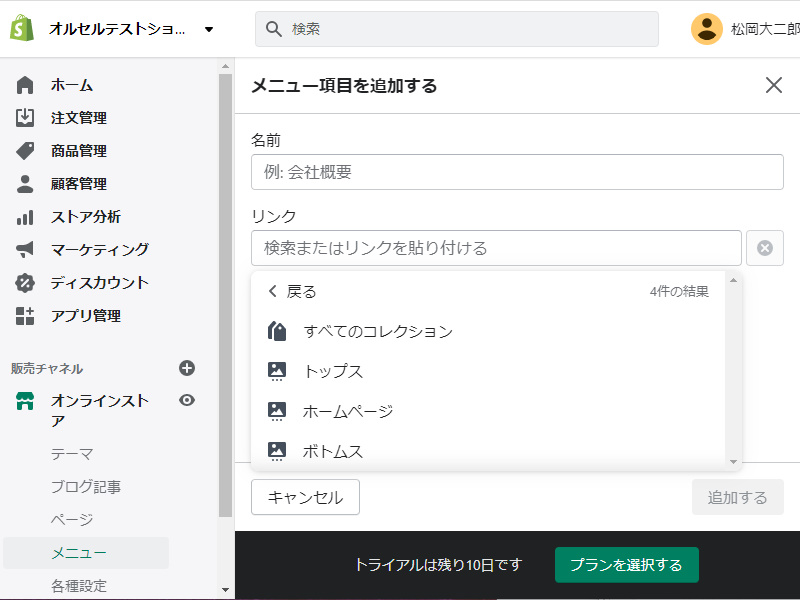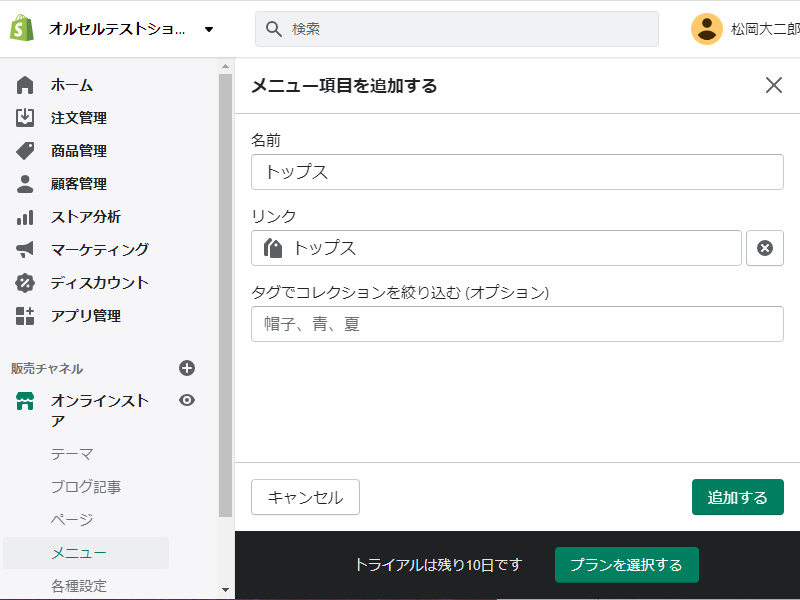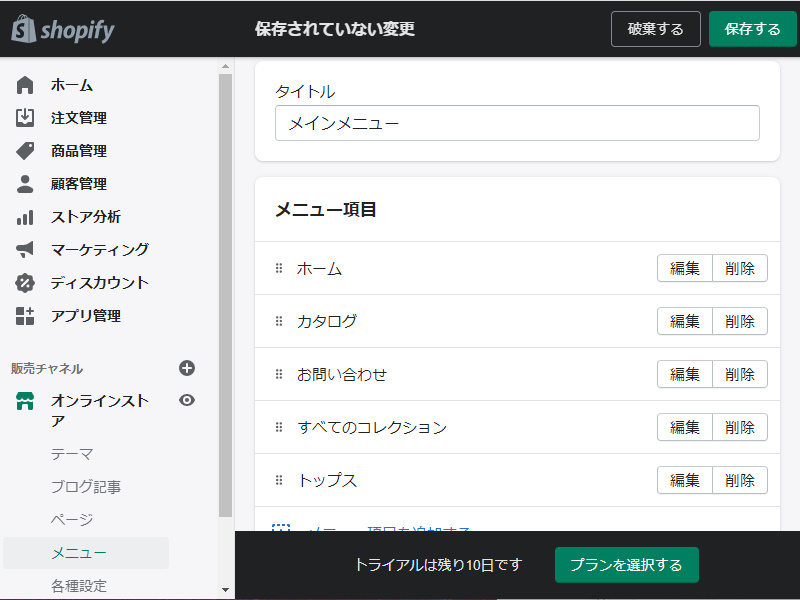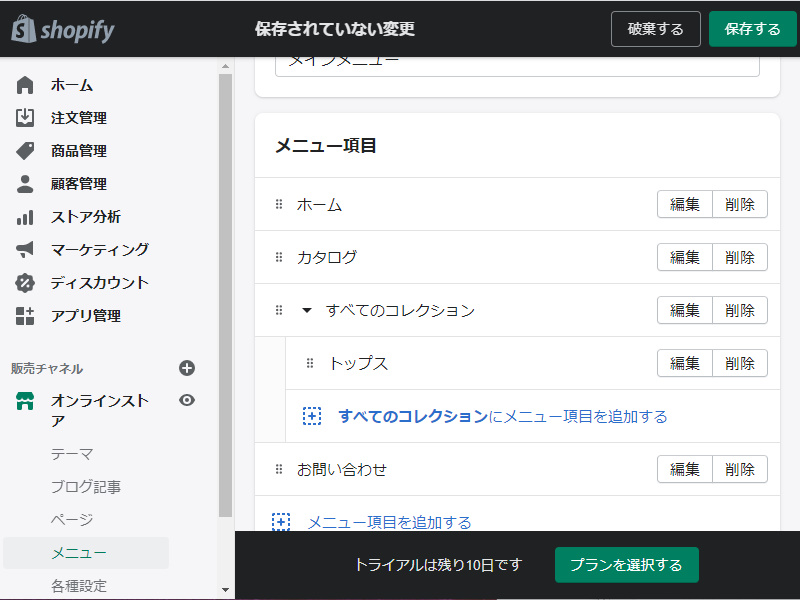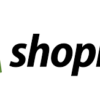投稿者 齋藤竹紘投稿日: カテゴリー Shopify
投稿者 齋藤竹紘投稿日: カテゴリー Shopify
Shopifyのメニューはヘッダー部分にあるナビボタンになります。
カテゴリや会社概要や配送に関するお知らせなど訪問者にとって重要な情報を確認できるように設定しなければなりません。
Shopifyのメニューの設定方法
テーマのカスタマイズ画面に入り、左側メニュー[ヘッダー]をクリックします。
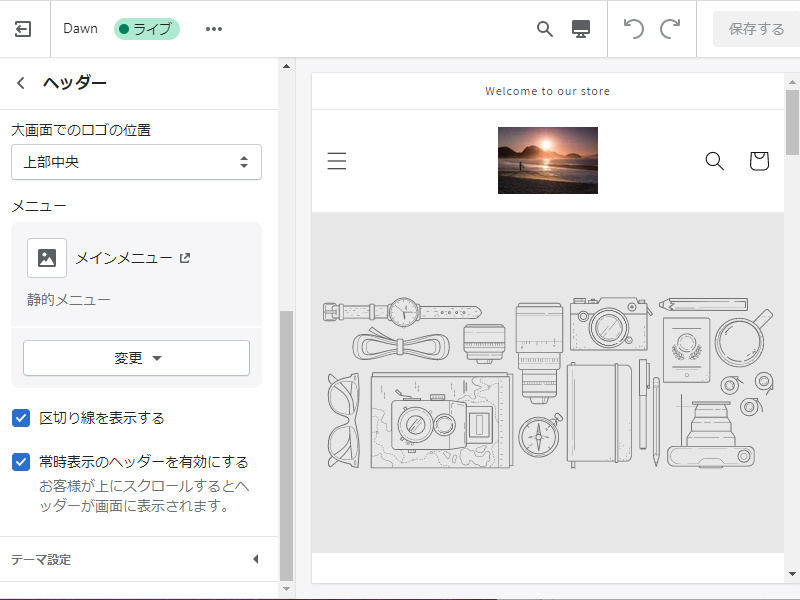
【メインメニュー】をクリックすると、メニューの編集画面に飛びます。

デフォルトでは、
・ホーム
・カタログ
・お問い合わせ
の3項目が設定されています。
今回は、コレクションをメニューに足してみましょう。
【メニュー項目を追加する】をクリックします。

リンクの箇所をクリックすると、
・ホームページ
・検索
・コレクション
・商品管理
・ページ
・ブログ
・ブログ記事
・ポリシー
の8項目があります。

この中から、【コレクション】をクリックすると、設定されているコレクションの一覧が表示されます。

選択したコレクション名が、名前の箇所に自動で入力されます。
コレクションに複数のタグが設定されている場合には、その一部のタグで絞り込んだ表示をさせることもできます。
右下の【追加する】をクリックします。

メニューの項目の一番下に追加されます。

次に、メニューの順番を変更してみましょう。
項目名の左端の・が6個並んでいる個所をクリックすると、項目を移動させることができます。
移動させる際に、各項目の右下に移動させると、その項目の下位項目に設定をすることができます。
最後の【保存する】をクリックします。

以上になります。
最後までお読みいただきましてありがとうございました!
齋藤 竹紘(さいとう・たけひろ)
株式会社オルセル 代表取締役 / 「うるチカラ」編集長
- Experience|実務経験
- 2007年の株式会社オルセル創業から 17 年間で、EC・Web 領域の課題解決を
4,500 社以上 に提供。立ち上げから日本トップクラスのEC事業の売上向上に携わり、
“売る力” を磨いてきた現場型コンサルタント。
- Expertise|専門性
- 技術評論社刊『今すぐ使えるかんたん Shopify ネットショップ作成入門』(共著、2022 年)ほか、
AI × EC の実践知を解説する書籍・講演多数。gihyo.jp
- Authoritativeness|権威性
- 自社運営メディア
「うるチカラ」で AI 活用や EC 成長戦略を発信し、業界の最前線をリード。
運営会社は EC 総合ソリューション企業株式会社オルセル。
- Trustworthiness|信頼性
- 東京都千代田区飯田橋本社。公式サイト alsel.co.jp および uruchikara.jp にて
実績・事例を公開。お問い合わせは
info@alsel.co.jp まで。
投稿者: 齋藤竹紘
齋藤 竹紘(さいとう・たけひろ)
株式会社オルセル 代表取締役 / 「うるチカラ」編集長
- Experience|実務経験
- 2007年の株式会社オルセル創業から 17 年間で、EC・Web 領域の課題解決を
4,500 社以上 に提供。立ち上げから日本トップクラスのEC事業の売上向上に携わり、
“売る力” を磨いてきた現場型コンサルタント。
- Expertise|専門性
- 技術評論社刊『今すぐ使えるかんたん Shopify ネットショップ作成入門』(共著、2022 年)ほか、
AI × EC の実践知を解説する書籍・講演多数。gihyo.jp
- Authoritativeness|権威性
- 自社運営メディア
「うるチカラ」で AI 活用や EC 成長戦略を発信し、業界の最前線をリード。
運営会社は EC 総合ソリューション企業株式会社オルセル。
- Trustworthiness|信頼性
- 東京都千代田区飯田橋本社。公式サイト alsel.co.jp および uruchikara.jp にて
実績・事例を公開。お問い合わせは
info@alsel.co.jp まで。
齋藤竹紘 のすべての投稿を表示